2023年06月27日
ご利用端末毎のキャッシュクリア手順
Windowsのパソコンをご利用の場合
ログイン画面を表示している際に、
「Ctrl」と「Shift」と「R」を、同時に押す
とぽけにゅーの強制更新が行われます。
※同時に押しにくい場合には、Ctrlを押したまま、Shiftを押して、さらにRを押しても行われます。
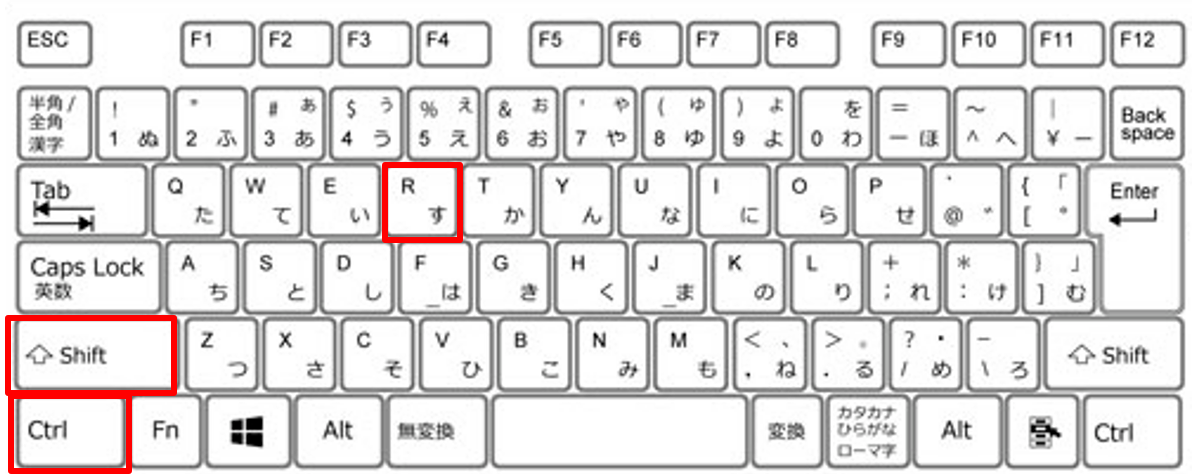
更新後も同じ現象が発生する場合、Macやブラウザを起動したまま利用している場合には、一度ブラウザを終了、Macを再起動して、再度ログインをしてください。
Macのパソコンをご利用の場合
ログイン画面を表示している際に、
「Command(⌘)」と「Shift」と「R」キーを、同時に押す
と強制更新が行われます。
※同時に押しにくい場合には、Command(⌘)を押したまま、Shiftを押して、さらにRを押しても行われます。
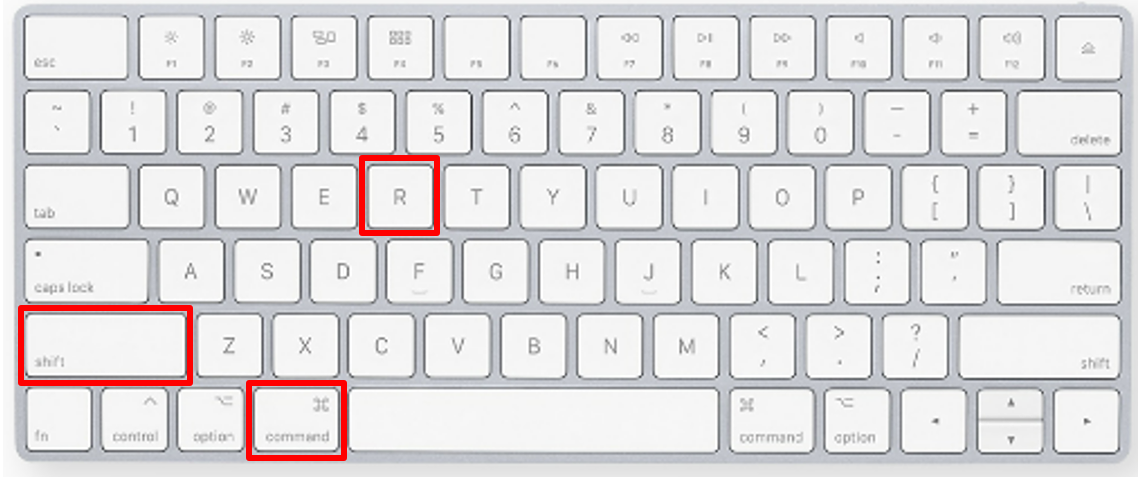
更新後も同じ現象が発生する場合、Macやブラウザを起動したまま利用している場合には、一度ブラウザを終了、Macを再起動して、再度ログインをしてください。
iPadをご利用の場合
iPadでSafariをご利用の場合には、WindowsやMacのようなキーボードによる強制的なリロード処理がないため、設定画面から行います。
①iPadの「設定」を開き、 ②「Safari」を選択し、③「履歴とWebサイトデータの消去」を行うことで、強制更新が行われます。
①「設定」を開く
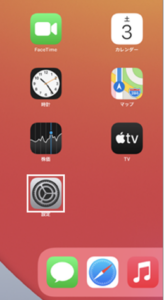
②「Safari」を選択
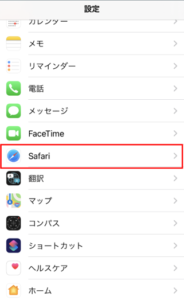
③「履歴とWebサイトデータを消去」を選択
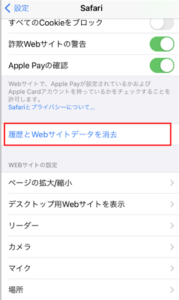
④「履歴とデータを消去」を選択
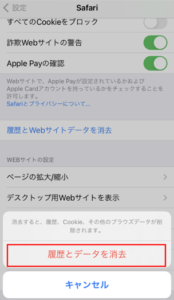
iPadをご利用の場合(問題が解消しない場合)
iPadで前ページの手順を行った後に再度ログインしても問題が発生する場合には、以下の手順で①Safariの再起動、②iPadの再起動を行ってください。
①Safariの再起動
ご利用のiPadの機種に応じて操作方法が異なります。ホームボタンのあるiPadではホームボタンを2度押しすることで、ホームボタンの無いiPadではバーを上にスワイプしてから画面中央で指を止めることで、起動中アプリの一覧画面(Appスイッチャー)が表示されます。下記はホームボタンの無い機種の場合の流れとなります。
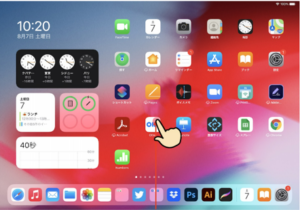
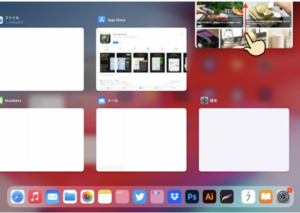
②iPadの再起動
ご利用のiPadの機種に応じて操作方法が異なります。Apple社のサイトを参考に操作をお願いします。
https://support.apple.com/ja-jp/HT210631
